1、1我们插入一个形状。比如,空心形状吧。以此为例演示操作方法。

2、在工作表中画出空心形状后。选中这个形状,
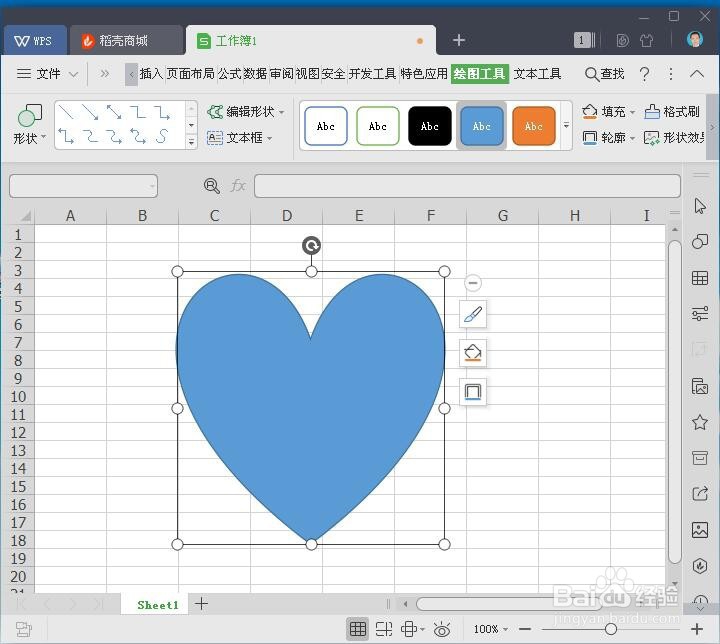
3、在属性栏中点击:形状效果,再点更多设置,在弹出的设置窗口中,选择填充与线条。

4、再选择渐变填充。点击色标颜色,就弹出颜料板。当前默认的是这种渐变,鼠标点击左侧色标,再点击色娄壶狩匈块,弹出的拾色器中选择自己想要的颜色。

5、再看形状这里,已生成了一种颜色。再点第二个色标,再设置颜色。再点第三个色标,再设置其颜色。那献垴淄睬么,一个三色渐变空心形状就做好了。

6、点击 轮廓 点击线条样式,给边框加粗,即点击很粗的线条会显的更美观。


